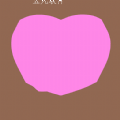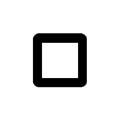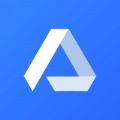腾讯会议怎么录屏 录屏步骤方法[多图]
时间:2020-3-15 21:00:15 编辑:hyn
腾讯会议怎么录屏?腾讯会议是一个在疫情期间为大家广泛使用的平台,在很多内容的讲解之后很多小伙伴想要录制屏幕,供之后或者是错过的小伙伴们观看,那么在腾讯会议上录制视频的操作是怎样的呢?今天小编就带大家了解一下,这个功能也越来越实用。
录屏步骤方法
腾讯会议录屏的方法和步骤(手机端):
在手机上打开腾讯会议开会界面,然后按住界面顶部向下拖动,接着点击“箭头”图标。
![腾讯会议怎么录屏 录屏步骤方法[多图]图片1](http://pic.cr173.com/up/2020-3/2020031509512192611.png)
![腾讯会议怎么录屏 录屏步骤方法[多图]图片2](http://pic.cr173.com/up/2020-3/2020031509512288848.png)
打开下拉选项列表,然后点击“屏幕录制”。
![腾讯会议怎么录屏 录屏步骤方法[多图]图片3](http://pic.cr173.com/up/2020-3/2020031509512221282.png)
倒计时3秒钟后,系统就会开始录制屏幕视频,录制完毕后点击左上角的“结束”按钮即可停止录屏。
![腾讯会议怎么录屏 录屏步骤方法[多图]图片4](http://pic.cr173.com/up/2020-3/2020031509512243716.png)
二、腾讯会议录屏的方法和步骤(电脑端):
在电脑上打开腾讯会议开会界面,然后打开qq聊天窗口,接着将鼠标放到“剪刀”图标上方,位置见下图。
![腾讯会议怎么录屏 录屏步骤方法[多图]图片5](http://pic.cr173.com/up/2020-3/2020031509512260542.png)
打开上拉列表后点击“屏幕录制 ctrl+alt+s”。
![腾讯会议怎么录屏 录屏步骤方法[多图]图片6](http://pic.cr173.com/up/2020-3/2020031509512254933.png)
按住鼠标在电脑桌面上拖画录屏区域,然后点击“开始录制”。
![腾讯会议怎么录屏 录屏步骤方法[多图]图片7](http://pic.cr173.com/up/2020-3/2020031509512271759.png)
点击后系统就会开始录制电脑屏幕视频,将腾讯会议开会界面放置到录屏区域即可进行录制,视频录制完毕点击“结束录制”即可停止录制。
![腾讯会议怎么录屏 录屏步骤方法[多图]图片8](http://pic.cr173.com/up/2020-3/2020031509512294193.png)
相关游戏
-
 腾讯会议免费版24MB商务办公
腾讯会议免费版24MB商务办公 -
 甘肃政务服务网统一缴费平台app12MB学习教育
甘肃政务服务网统一缴费平台app12MB学习教育 -
 甘肃省财政厅非税缴费平台7MB商务办公
甘肃省财政厅非税缴费平台7MB商务办公 -
 甘肃省财政厅交费平台12MB商务办公
甘肃省财政厅交费平台12MB商务办公 -
 孤寡青蛙文字复制18MB新闻资讯
孤寡青蛙文字复制18MB新闻资讯 -
 国家医保局服务平台20MB新闻资讯
国家医保局服务平台20MB新闻资讯
最新合集
- 本地老乡群合集2021-8-17
- 元素地牢破解版合集2021-8-12
- 荒野乱斗国际服合集2021-8-17
- 永恒修仙合集2021-8-12
- 掌上生化ol合集2021-8-13
- 劫界手游合集2021-8-16
- oppo游戏空间合集2021-8-16
- 类似windowschannel免费合集2021-8-16
- 溪沐下载合集2021-8-13
- 七夕取消的紧急通知2021合集2021-8-12
相关文章
最新游戏
玩家评论
加载更多
网名(您的评论需要经过审核才能显示) 回复 [ ] 楼取消回复
热门推荐
- 1
- 2
- 3
- 4
- 5
- 6
- 7
- 8
- 9
- 10